
时间:2020-12-24 08:32:59 来源:www.win10xitong.com 作者:win10
win10作为当前主流的操作系统,使用者非常的多,所以也会发现各种问题,像win10监护人模式如何进入的问题就是其中一个。要是你的电脑知识不够丰富,那面对win10监护人模式如何进入的问题就不知道怎么办了。如果你也因为这个win10监护人模式如何进入的问题而困扰,其实可以来看看小编是怎么处理的:1.首先点击左下角开始找到“控制面板”点击进入,打开“用户账户”2.随后在设置中点击“添加用户”就很容易的把这个问题处理掉了。要是你还看得不是很明白,那么下面就是具体的解决win10监护人模式如何进入的详尽处理步骤。
小编推荐系统下载:萝卜家园Win10专业版
具体步骤如下:
1.首先点击左下角找到“控制面板”。单击“输入”打开“用户帐户”

2.然后在设置中点击“添加用户”。
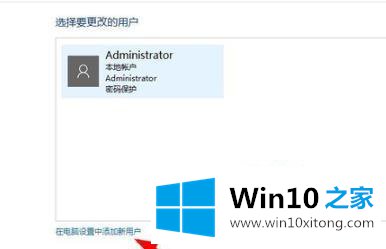
3.单击“将其他人添加到此计算机”。

4.然后点击“新用户”。
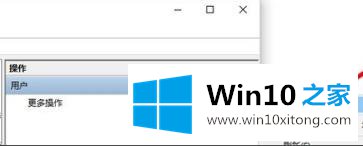
5.输入用户定义的密码和用户名。
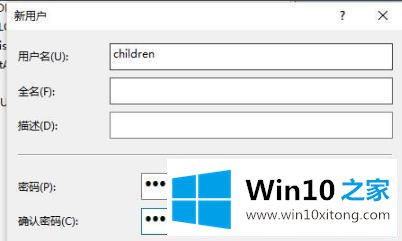
6.点击左下角打开设置,选择“其他人员”。

7.单击“设置和分配访问权限”。

8.选择创建的用户进入监护人模式,以限制登录。

以上给大家的解释是win10系统进入守护模式的步骤。有需要的用户可以按照上面的方法进入,希望对大家有帮助。
如果你也遇到了win10监护人模式如何进入的问题,就可以按照上面的办法来解决了。谢谢各位对本站的支持。